引言
在Windows系统中,光盘查看是一个常见的操作,无论是安装软件、阅读资料还是备份文件,光盘查看功能都至关重要。本文将详细介绍Windows系统下光盘查看的多种方法,帮助您轻松应对各种光盘查看需求。
一、光盘查看的基本方法
1. 使用文件资源管理器
操作步骤:
打开“我的电脑”或“文件资源管理器”。
在左侧窗格中找到并双击光盘图标。
此时,光盘中的文件和文件夹将显示在右侧窗格中。
注意事项:
若光盘无法正常打开,请检查光盘是否损坏或光盘驱动器是否正常。
部分光盘可能需要密码保护,请输入正确的密码才能查看内容。
2. 使用第三方软件
市面上有许多第三方光盘查看软件,如PowerISO、WinRAR等,它们提供了更丰富的功能,如加密、解压、刻录等。
操作步骤(以PowerISO为例):
下载并安装PowerISO。
打开PowerISO,点击“打开”按钮。
在弹出的对话框中,选择光盘所在的驱动器,如“D:”(假设光盘插入在D盘)。
此时,光盘中的文件和文件夹将显示在PowerISO的主界面中。
二、光盘查看的高级技巧
1. 使用命令提示符查看光盘内容
操作步骤:
打开“命令提示符”(Windows键 + R,输入cmd回车)。
输入命令dir d:(假设光盘插入在D盘),按回车键。
此时,命令提示符窗口将显示光盘中的文件和文件夹列表。
2. 使用注册表修改光盘自动运行
操作步骤:
打开“注册表编辑器”(Windows键 + R,输入regedit回车)。
定位到[HKEY_LOCAL_MACHINE\SOFTWARE\Microsoft\Windows\CurrentVersion\Run]键。
在右侧窗格中,右键点击空白处,选择“新建” -> “字符串值”。
输入名称,如“AutoRun”,然后按回车键。
双击“AutoRun”键,在“数值数据”框中输入光盘查看程序的路径,如C:\Program Files\PowerISO\PowerISO.exe。
点击“确定”保存修改。
注意事项:
修改注册表可能会对系统稳定性产生影响,请谨慎操作。
在修改注册表之前,请确保已备份重要数据。
三、总结
通过本文的介绍,相信您已经掌握了Windows系统下光盘查看的多种方法。在实际操作中,您可以根据自己的需求选择合适的方法。希望本文能帮助您告别迷茫,轻松应对各种光盘查看需求。